Terkadang Anda perlu mencari tahu perangkat mana yang terhubung ke jaringan Anda. Ada beberapa alasan untuk ini. Internet Anda mungkin berjalan lebih lambat dari biasanya, Anda mungkin melihat beberapa aktivitas mencurigakan bahwa seseorang mencuri Wi-Fi Anda, atau Anda mungkin sedang memperbaiki masalah. Apa pun alasannya, ada baiknya untuk memeriksa siapa lagi yang terhubung ke jaringan Anda sehingga tindakan yang tepat dapat diambil.
Nmap adalah alat hebat yang dapat membantu Anda menemukan perangkat yang terhubung ke jaringan Anda. Ini adalah alat eksplorasi jaringan sumber terbuka yang memberi tahu Anda sistem lain apa yang ada di jaringan Anda bersama dengan alamat IP mereka, layanan apa yang mereka sediakan, versi sistem operasi apa yang mereka jalankan, dan banyak lagi. Ini berjalan di hampir semua sistem operasi utama, termasuk Linux, Windows, dan Mac OS.
Dalam artikel ini, kami menjelaskan cara menginstal dan menggunakan Nmap untuk menemukan perangkat yang terhubung ke Internet Anda.
Kami akan menggunakan Debian10 untuk menjelaskan prosedur yang disebutkan dalam artikel ini. Anda dapat menggunakan prosedur yang sama untuk versi Debian yang lebih lama.
Langkah 1:Buka Terminal Debian
Luncurkan aplikasi Terminal di sistem Anda dengan masuk ke Aktivitas tab di sudut kiri atas desktop Debian Anda. Kemudian di bilah pencarian, ketik terminal . Saat ikon Terminal muncul, klik untuk meluncurkannya.
Langkah 2:Instal alat pemindaian jaringan Nmap
Sekarang di aplikasi Terminal, jalankan perintah berikut sebagai sudo untuk menginstal alat pemindaian jaringan Nmap.
$ sudo apt-get install nmap
Saat dimintai kata sandi, masukkan kata sandi sudo.
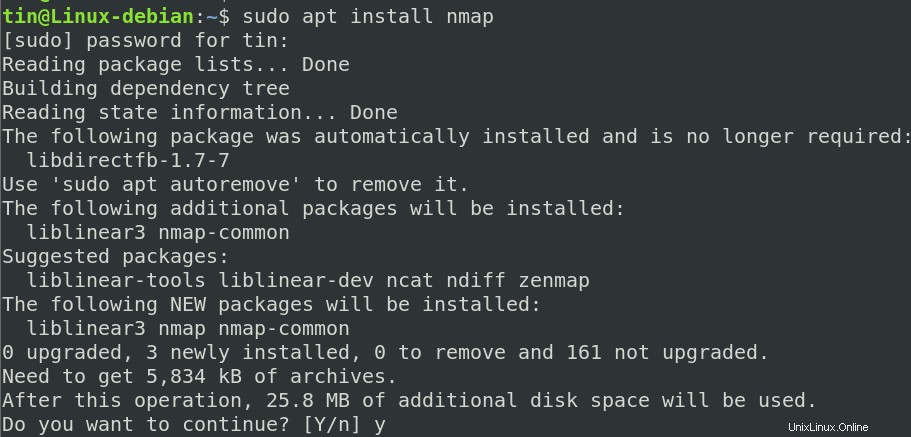
Sistem akan memberi Anda y/n pilihan untuk mengkonfirmasi instalasi. Tekan Y untuk mengonfirmasi dan kemudian tunggu beberapa saat hingga penginstalan selesai di sistem Anda.
Langkah 3:Dapatkan rentang IP/subnet mask jaringan Anda
Nmap membutuhkan ID jaringan untuk memindai perangkat yang terhubung pada jaringan tertentu. Jadi untuk menemukan ID jaringan, kita memerlukan alamat IP dan subnet mask.
Jalankan perintah di bawah ini di Terminal untuk menemukan alamat IP dan subnet mask sistem Anda:
$ ip a
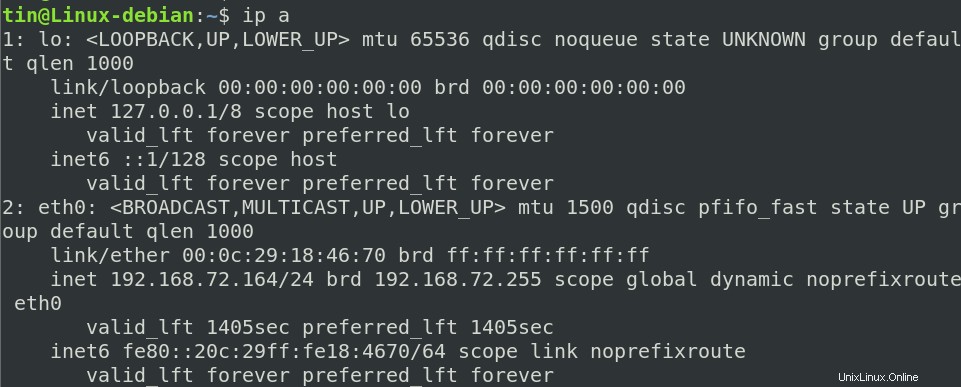
Output di atas menunjukkan bahwa sistem kami menggunakan alamat IP 192.168.72.164 /24. /24 menunjukkan subnet mask kami adalah 255.255.255.0. Artinya ID jaringan kami adalah 192.168.72.0 dan rentang jaringan dari 192.168.72.1 hingga 192.168.72.255.
(Catatan:ID Jaringan dihitung dengan melakukan operasi AND dari alamat IP dan subnet mask. Jika Anda tidak tahu cara melakukan operasi AND, Anda dapat menggunakan kalkulator subnet online apa pun).
Langkah 4:Pindai jaringan untuk perangkat yang terhubung dengan Nmap
Sekarang kami memiliki ID jaringan kami, jalankan pemindaian Nmap dengan –sn opsi menggunakan sintaks berikut:
$ nmap –sn <Network_ID/prefix>
Dalam skenario kami, itu akan menjadi:
$ nmap -sn 192.168.72.0/24
Menggunakan Nmap dengan –sn opsi tidak memindai port, itu hanya mengembalikan daftar host langsung:
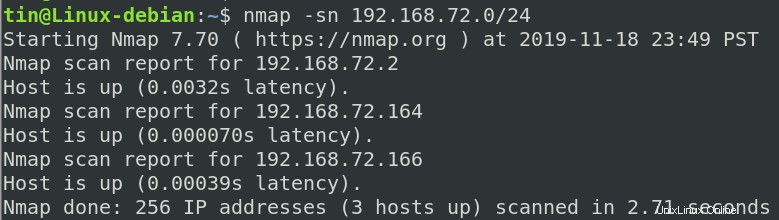
Hasil di atas menunjukkan ada tiga perangkat aktif yang terhubung di jaringan kami termasuk sistem kami (192.168.72.164 )
Itu saja! Kami telah belajar bagaimana menemukan perangkat yang terhubung terhubung ke jaringan menggunakan alat Nmap. Ini dapat membantu Anda mengidentifikasi pengguna yang tidak diinginkan yang terhubung dan menggunakan bandwidth jaringan Anda.